1、本操作在word2010中完成。
2、将光标定位到第一节的文末。呵呵,这就是第一个动作,有点简单哦。

3、单击“页面布局”选项卡,单击“分隔符”下拉列釉涑杵抑表,单击“分节符-连续”,向第一节的末尾插入一个新的分节符。这是第二个动作。

4、按下组合键“Shift+Ctrl+End”,选择从光标位置到全文末尾的所有内容。这是第三个动作。
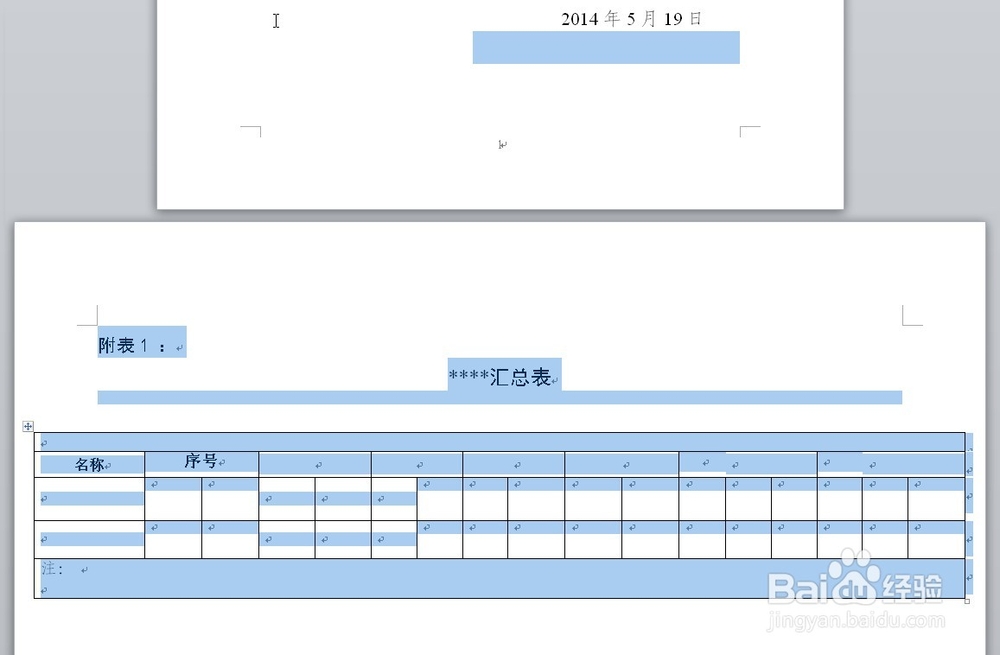
5、按下删除键“Delete”,删除选中的内容。这是第四个动作。收工。

6、这样,就可以在不影响前面一节页面设置的情况下,顺利删除分节符了。
时间:2024-10-15 22:25:35
1、本操作在word2010中完成。
2、将光标定位到第一节的文末。呵呵,这就是第一个动作,有点简单哦。

3、单击“页面布局”选项卡,单击“分隔符”下拉列釉涑杵抑表,单击“分节符-连续”,向第一节的末尾插入一个新的分节符。这是第二个动作。

4、按下组合键“Shift+Ctrl+End”,选择从光标位置到全文末尾的所有内容。这是第三个动作。
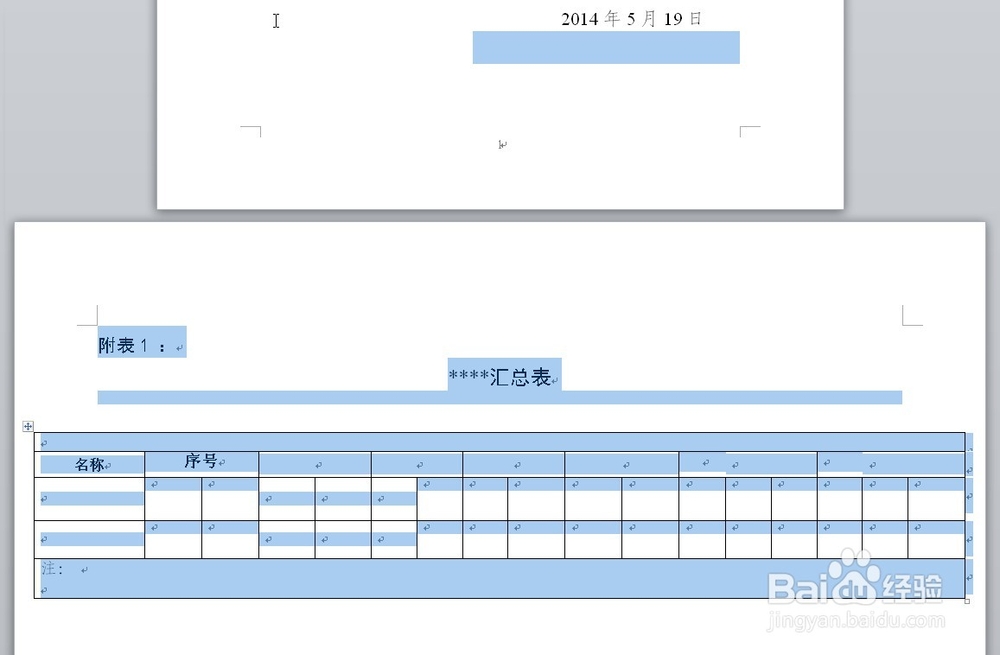
5、按下删除键“Delete”,删除选中的内容。这是第四个动作。收工。

6、这样,就可以在不影响前面一节页面设置的情况下,顺利删除分节符了。
